文章詳情頁
win10系統查看電腦名稱的方法
瀏覽:128日期:2023-03-26 17:40:12
win10系統是一款在當前非常流行的電腦操作系統,該版本的系統與其他版本的系統相比,擁有更加簡潔和人性化的操作界面,而且穩定性和安全性也更好。我們在操作電腦系統的過程中,有的時候可能會需要了解自己所用電腦的名稱,這時候就可以在電腦中對名稱進行查看。但是有很多的小伙伴剛剛開始使用這個版本的系統,因此不知道怎么才能查看到電腦的名稱信息。對此,接下來小編就給大家詳細介紹一下win10系統查看電腦名稱的具體操作方法,有需要的朋友可以看一看并收藏起來。

1.首先打開電腦,我們在桌面的左下角找到下圖所示的開始按鈕,點擊該按鈕再進行下一步操作。
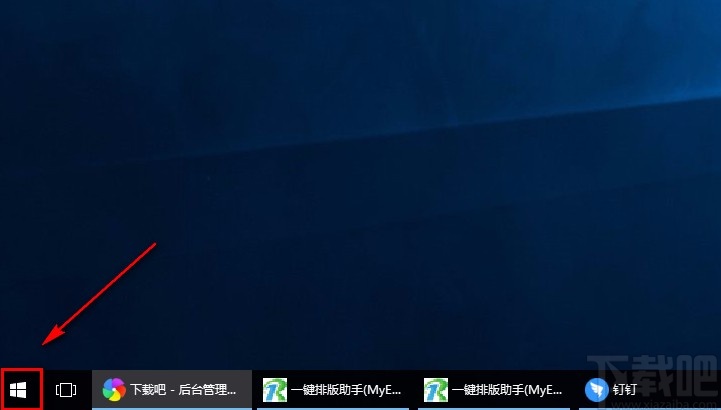
2.接著在開始按鈕上方會出現一個窗口,我們在窗口左側找到“設置”選項,點擊該選項就可以打開設置頁面。
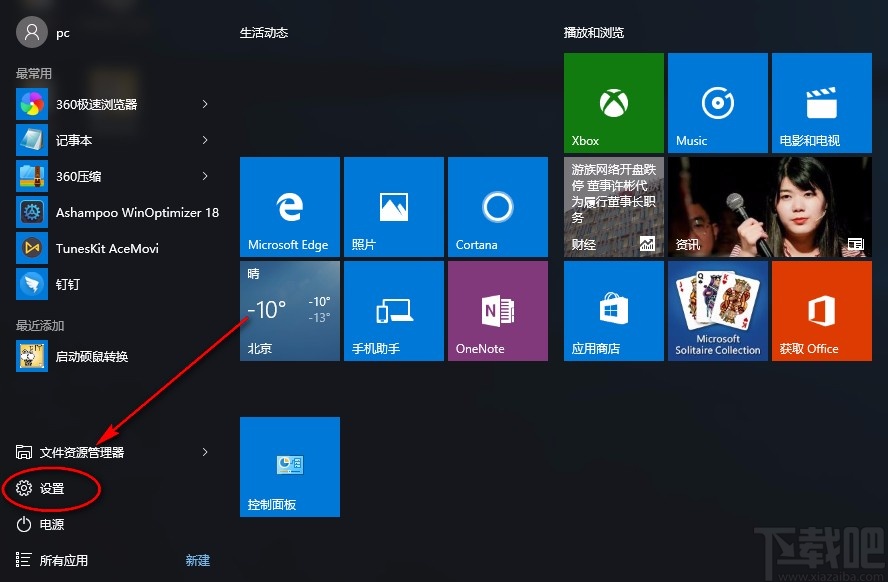
3.接下來在設置頁面中,我們在頁面上找到“系統”選項,點擊該選項就可以跳轉到系統頁面。
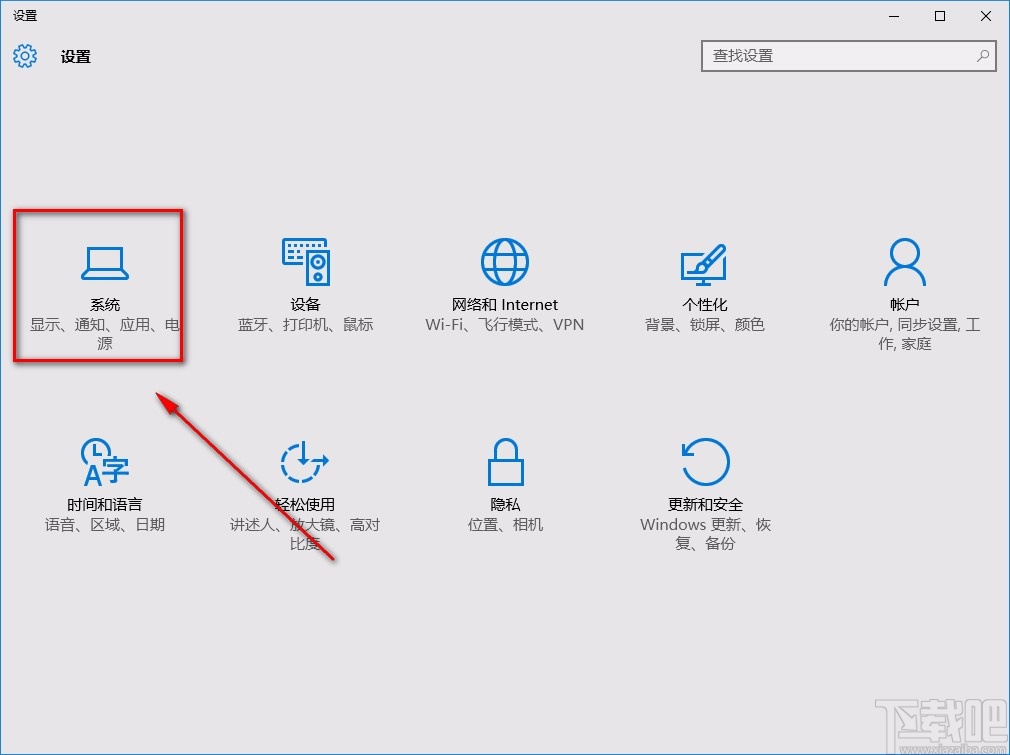
4.隨后在系統頁面中,我們在頁面左側找到“關于”選項,點擊該選項后,再進行接下來的操作。
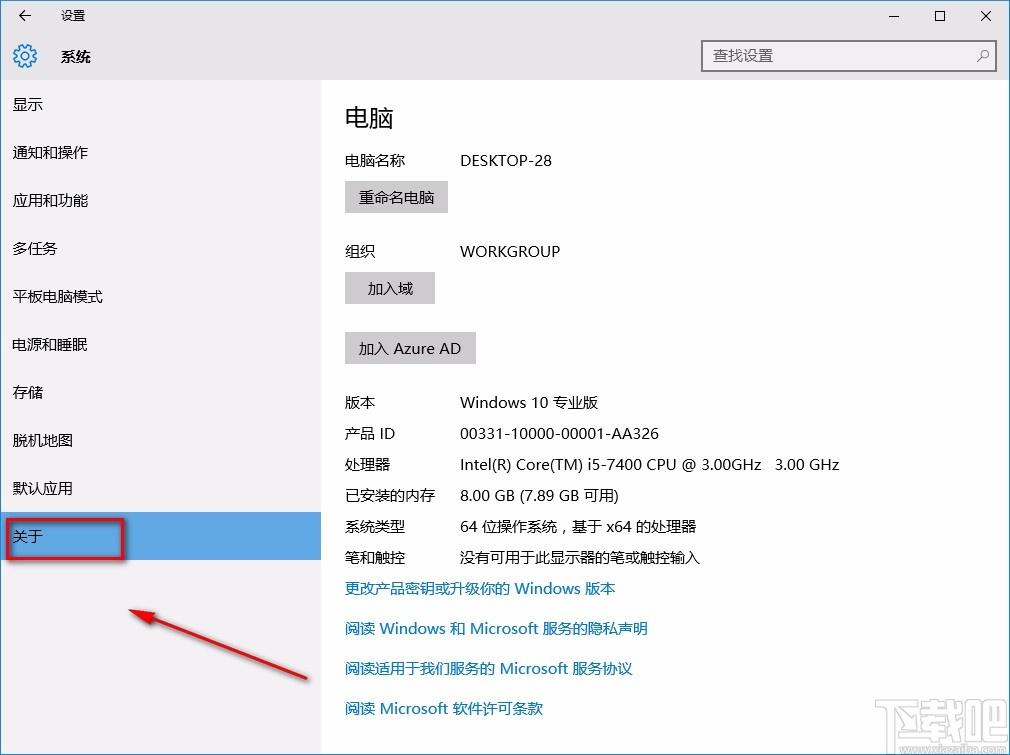
5.完成以上所有步驟后,我們在界面上就可以查看到電腦的名稱了,如下圖所示,大家可以作為參考。
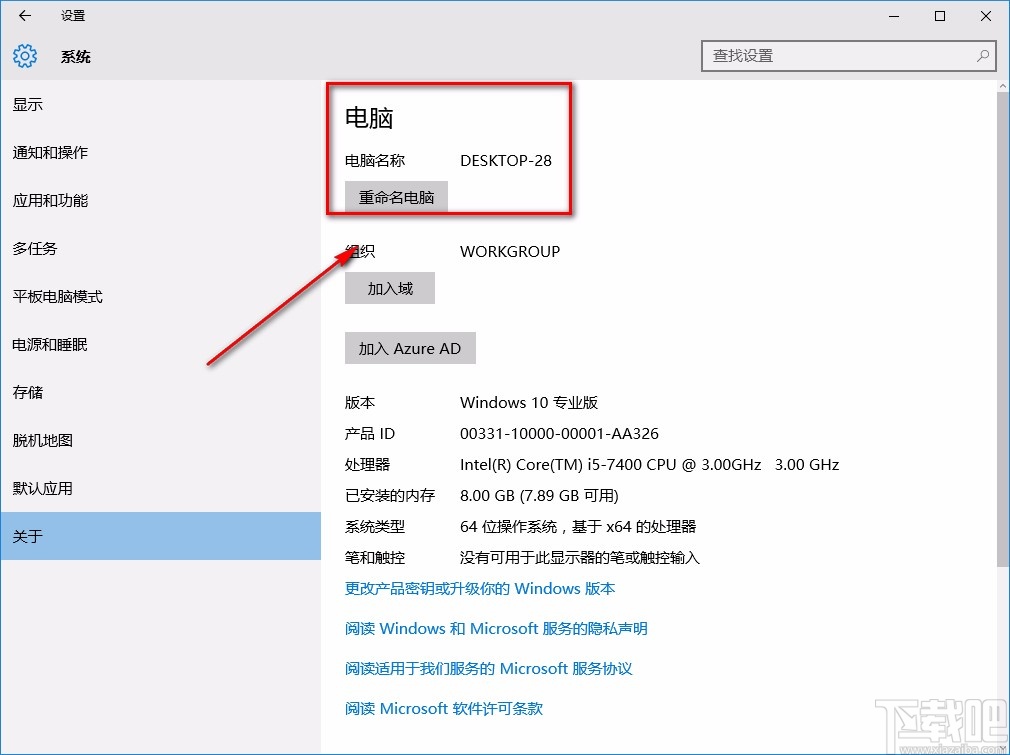
以上就是小編給大家整理的win10系統查看電腦名稱的具體操作方法,方法簡單易懂,有需要的朋友可以看一看,希望這篇教程對大家有多少幫助。
相關文章:
1. win10系統中的swf格式怎么轉換成MP4格式?2. 華為筆記本如何重裝系統win10?華為筆記本重裝Win10系統步驟教程3. win10系統將加密功能添加的右鍵菜單中的方法4. Win10系統日歷怎么修改日歷背景或字體顏色?5. Win10系統如何進行更新?Win10系統更新方法6. Win10系統中Chrome占用內存太大具體處理步驟7. 如何取消Win10系統進入休眠后一碰鼠標就被喚醒功能?8. win10系統去掉桌面圖標陰影的方法9. Windows Event Log服務能否關閉?Win10系統Windows Event Log服務詳解10. Win10系統怎么關閉自動設置時間功能?Win10系統關閉自動設置時間功能的方法
排行榜

 網公網安備
網公網安備